当前位置:首页 > 帮助中心 > 华硕无畏15笔记本安装win7方法
华硕无畏15笔记本安装win7方法
华硕无畏15笔记本安装win7方法。华硕无畏15是一款性能强劲的笔记本电脑,但有些用户可能更喜欢使用Windows 7操作系统。所需系统和工具: 1. Windows 7安装光盘或U盘 2. 华硕无畏15笔记本电脑 3. USB鼠标(可选)。在安装Windows 7之前,建议您备份重要的文件和数据,以免丢失。本文将介绍华硕无畏15笔记本安装win7方法,帮助用户顺利完成安装过程。
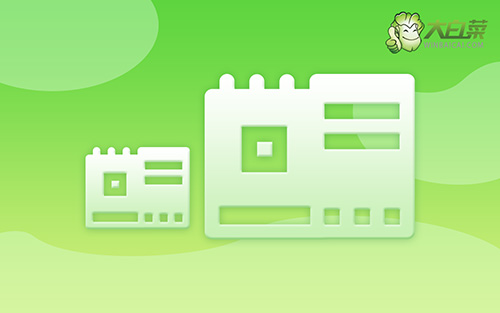
华硕无畏15笔记本安装win7方法
第一步:u盘启动盘制作
1、准备工具:一个质量好的u盘,大白菜U盘启动盘制作工具。
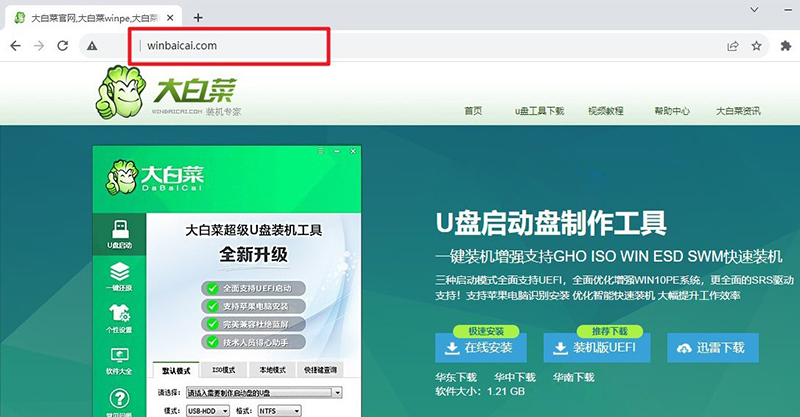
2、打开大白菜U盘启动盘制作工具后,如图设置,点击制作U盘启动盘就可以了。
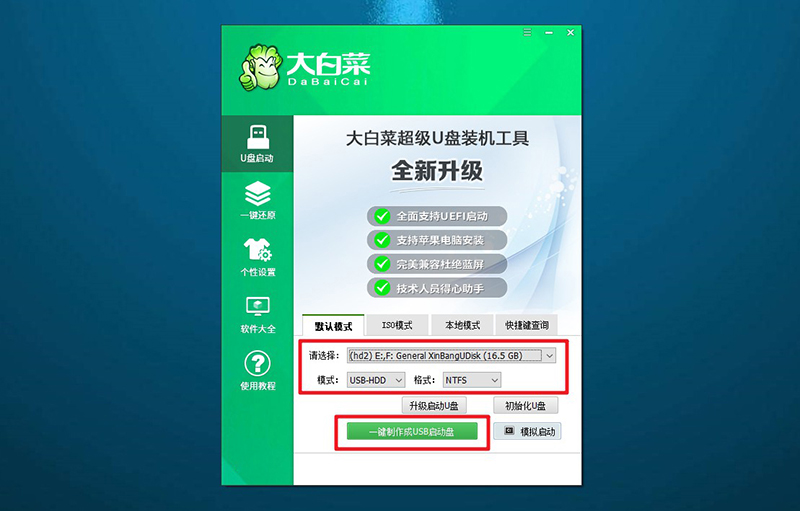
3、为了避免意外,建议保存安装所用的系统镜像至U盘启动盘中。
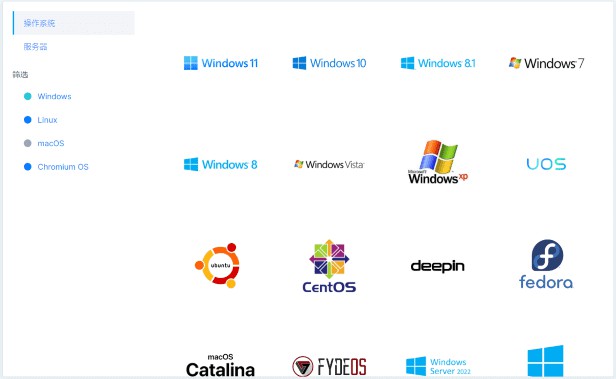
第二步:u盘启动电脑
1、除了bios快捷键之外,你还可以选择使用u盘启动快捷键来设置,操作还是比较简单的。
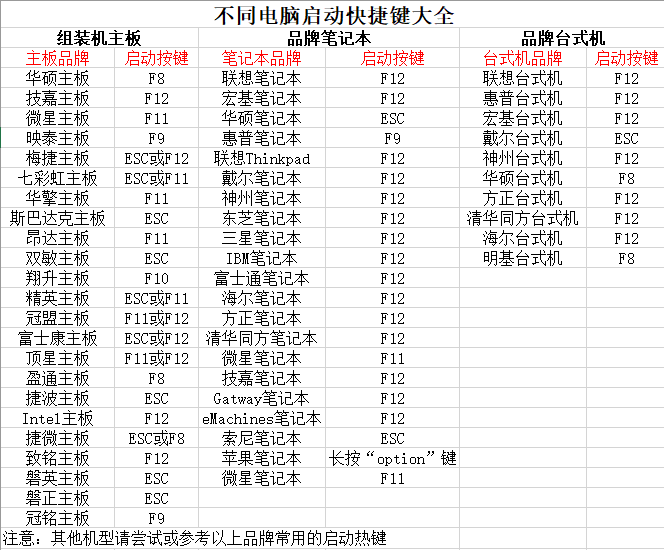
2、将大白菜u盘接入电脑,即可通过u盘启动快捷键,设置电脑从u盘启动,进入主菜单。
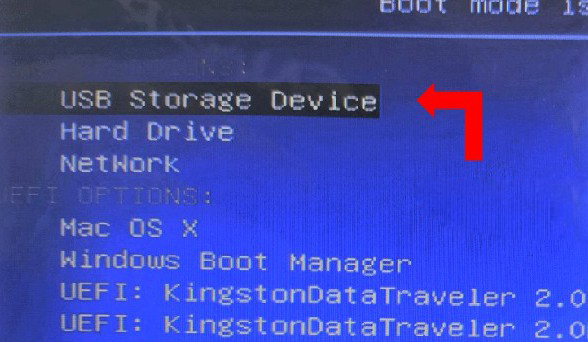
3、最后,如图所示,选中【1】启动Win10X64PE选项,回车进入大白菜桌面即可。
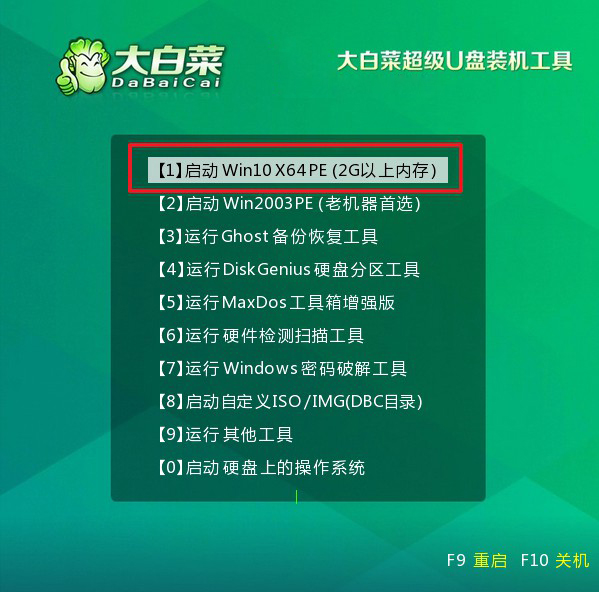
第三步:u盘启动盘装win7
1、这一步很重要,打开装机软件之后,按照图片所示,进行选项设置,再点击“执行”系统安装。
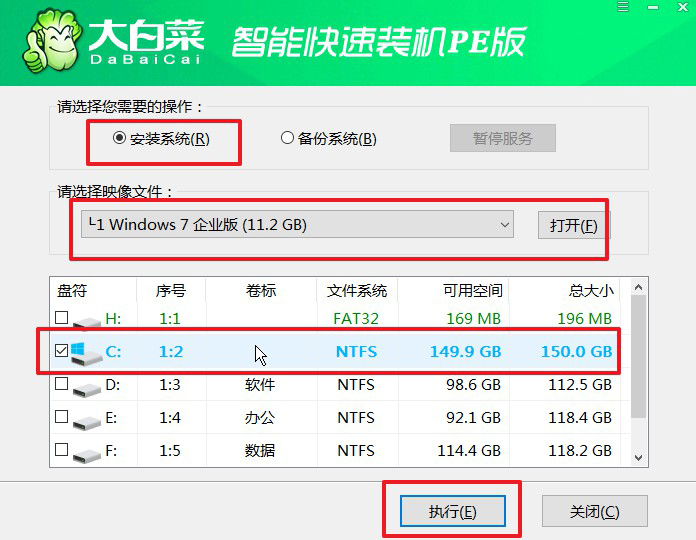
2、稍后,在还原界面中,涉及部分系统设置,只需默认勾选,点击“是”即可。
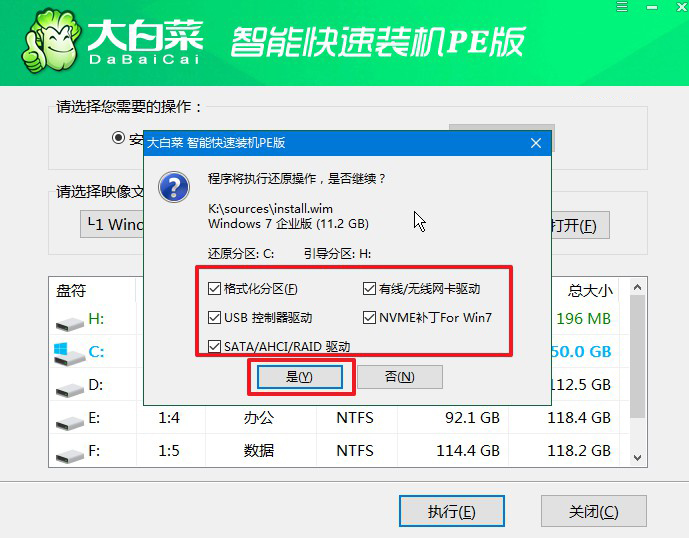
3、在系统安装界面中,勾选重启的选项,等待电脑第一次重启时,拔掉u盘启动盘。
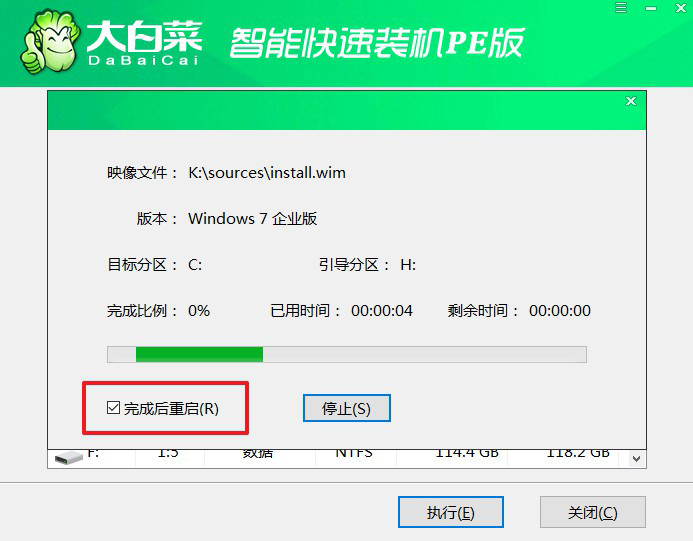
4、在大白菜进行系统部署阶段,电脑还会多次重启,无需理会,直至安装win7系统成功。

通过以上步骤,您可以完成华硕无畏15笔记本安装win7方法。在安装过程中,记得备份重要的文件和数据,并及时安装驱动程序和系统更新,以确保您的电脑正常运行。如果您遇到任何问题,不妨参考官方支持文档或寻求专业人士的帮助。祝您安装成功!

